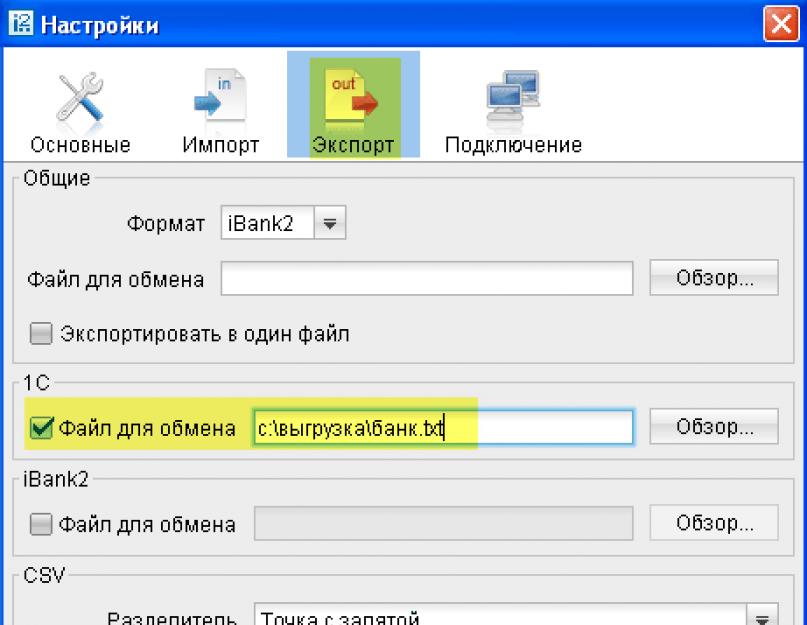Kaip atsisiųsti išrašus iš kliento banko į 1C Accounting 8.3 (3.0 versija)
2016-12-07T18:26:50+00:00Jau XXI amžius, ir aš nustebau sužinojęs, kad kai kurie buhalteriai vis dar įveda banko ataskaitas į 1C: Apskaitą rankiniu būdu, nors visose 1C šeimos programose (pradedant nuo 7) šis procesas yra automatizuotas.
Ir jei 1C 7.7 vis dar buvo skundų dėl to, tada 1C banko išrašų įkėlimo mechanizmas: Apskaita 8.3 (3.0 versija) tikrai nusipelno visų pagyrų.
Žingsnis po žingsnio papasakosiu, kaip atsisiųsti išrašus iš savo klientų banko (naudojant dabar dažniausiai naudojamo iBank sistemos pavyzdį) į 1C: Apskaita 8.3.
1. Paleiskite klientų banką. Pagrindiniame meniu pasirinkite „Nustatymai“ - „Bendra“.
2. Atsidariusiuose nustatymuose eikite į skirtuką „Eksportuoti“. Pažymėkite langelį 1C skyriuje ir panaikinkite visų kitų skilčių žymėjimą. Kaip mainų failą 1C skiltyje įveskite bet kokį kelią į failą su plėtiniu ".txt". Spustelėkite mygtuką „Išsaugoti“.

3. Dabar gaukite išrašus reikiamai datai, pasirinkite juos visus (klavišų derinys Ctrl + A) ir pasirinkite rodyklę žemyn šalia mygtuko skydelyje Išeina. Atsidariusiame komandų sąraše pasirinkite „Eksportuoti į 1C...“.

4. Pusė mūšio baigta! Išrašai buvo įkelti į tą patį failą, kurį nurodėme klientų banko nustatymuose.
Atsarginės duomenų bazės kopijos kūrimas
Įkėlimas iš failo į duomenų bazę
5. Dabar paleiskite 1C ir eikite į skyrių „Bankas ir kasa“. Tada kairėje esančiame skydelyje pasirinkite „Banko išrašai“.

6. Atsidariusiame išrašų žurnale spustelėkite mygtuką „Daugiau“ ir išskleidžiamajame sąraše pasirinkite „Keisti su banku“:

7. Atsidarė keitimo langas su banku. Pasirinkite skirtuką „Įkelti iš banko“.
Nurodykite banko sąskaitą ir failą, į kurį buvo atsiųstos kliento banko ataskaitos:

8. Apatiniame skydelyje spustelėkite mygtuką „Atsisiųsti“. Ir visos failo ištraukos bus įkeltos į 1C.

9. Atlikta! Belieka peržiūrėti „Įkėlimo ataskaitą“.

Pagarbiai Vladimiras Milkinas(mokytojas ir kūrėjas).
Kaip sugeneruoti išrašą 1C 8.3 apskaitos programoje?
Šiame straipsnyje aš jums pasakysiu, kaip naudotis banko išrašų funkcijomis ir keistis su banko klientu 1C 8.3 Apskaita 3.0:
- kur programos sąsajoje yra banko dokumentai?
- kaip sukurti naują siunčiamą mokėjimo nurodymą
- kaip įkelti mokėjimo kvitus mokėjimui į kliento banką
- kaip atsisiųsti gaunamus mokėjimo nurodymus ir mokėjimo patvirtinimus iš klientų banko
Darbas su banku
Bendra vienos dienos darbo schema su teiginiais 1C yra tokia:
- Atsisiunčiame iš banko kliento į 1C: vakarykščiai kvitai ir vakarykščių siunčiamų mokėjimų patvirtinimas (+ komisiniai)
- Kuriame mokėjimo pavedimus, kuriuos reikia sumokėti šiandien
- Įkeliame juos į klientų banką
Ir taip kiekvieną dieną ar bet kuriuo kitu laikotarpiu.
Sąsajoje banko išrašų žurnalas yra skiltyje „Bankas ir kasa“:
Kaip sukurti naują siunčiamą mokėjimo nurodymą
Mokėjimo pavedimas – tai į banką siunčiamas dokumentas, kurį galima atsispausdinti naudojant standartinę banko formą. Įrašyta remiantis Sąskaita, prekių ir paslaugų čekiu bei kitais dokumentais. Būkite atsargūs, dokumente nėra jokių apskaitos įrašų! Įrašai atliekami pagal kitą grandinės dokumentą, 1C 8.3 - „Nurašymas iš einamosios sąskaitos“.
Norėdami sukurti naują dokumentą, eikite į žurnalą „Mokėjimo nurodymai“ aukščiau esančiame skyriuje ir spustelėkite mygtuką „Sukurti“. Bus atidaryta nauja dokumento forma.
Pirmas dalykas, nuo kurio reikia pradėti, yra operacijos tipo pasirinkimas. Būsimos analizės pasirinkimas priklauso nuo to:

Pavyzdžiui, pasirinkite „Mokėjimas tiekėjui“. Tarp būtinų šio tipo mokėjimo laukų:
- Organizacija ir organizacijos sąskaita – mūsų organizacijos duomenys;
- Gavėjas, sutartis ir sąskaita – mūsų sandorio šalies-gavėjo rekvizitai;
- Suma, PVM tarifas, mokėjimo paskirtis
Užpildę visus laukus patikrinkite, ar duomenys yra teisingi.
Mokėjimo nurodymų įkėlimas iš 1C į kliento banką
Kitas etapas – duomenų apie naujus mokėjimus perdavimas bankui. Paprastai organizacijose tai atrodo taip: per dieną buhalteriai sukuria daug dokumentų ir tam tikru metu atsakingas asmuo įkelia mokėjimus į banko programą. Įkėlimas vyksta per specialų failą - 1c_to_kl.txt.
Norėdami įkelti, eikite į mokėjimo nurodymų žurnalą ir spustelėkite mygtuką „Įkelti“. Atsidarys specialus apdorojimas, kuriame turėsite nurodyti organizaciją ir jos paskyrą. Tada nurodykite datas, kurioms reikia įkelti ir kur išsaugoti gautą failą 1c_to_kl.txt:

Spustelėkite įkelti, gausime failą su maždaug tokiu turiniu:

Jį reikia įkelti į klientų banką.
Kliento banko išrašų įkėlimas į 1C
Beveik bet kuris banko klientas palaiko failo įkėlimą KL_TO_1C.txt formatu. Jame yra visi duomenys apie gaunamus ir išeinančius mokėjimus pasirinktu laikotarpiu. Norėdami jį atsisiųsti, eikite į žurnalą „Banko išrašai“ ir spustelėkite mygtuką „Atsisiųsti“.
Atsidariusiame apdorojime pasirinkite organizaciją, jos paskyrą ir failo (kurį atsisiuntėte iš kliento banko) vietą. Spustelėkite „Atnaujinti iš pareiškimo“:

Pamatysime dokumentų 1C 8.3 sąrašą „įplaukos į einamąją sąskaitą“ ir „nurašymai iš einamosios sąskaitos“: tiek gaunamus, tiek išeinančius (įskaitant banko paslaugas). Patikrinus tiesiog paspauskite mygtuką „Atsisiųsti“ – sistema automatiškai sugeneruos reikiamus dokumentus pagal sąrašą su reikalingais apskaitos įrašais.
- Jei sistema neranda sandorio šalies 1C duomenų bazėje, naudodama INN ir KPP, ji sukurs naują. Būkite atsargūs, duomenų bazėje gali būti sandorio šalis, bet su kitokia informacija.
- Jei naudojate pinigų srautų elementus, būtinai juos užpildykite sąraše.
- Jei sukurtuose dokumentuose nėra apskaitos sąskaitų, užpildykite jas informaciniame registre „Atsiskaitymų su sandorio šalimis sąskaitos“. Jie gali būti nustatyti ir sandorio šaliai ar sutarčiai, ir visiems dokumentams.
Remiantis medžiaga iš: programmist1s.ru
Prieš nustatydami keityklą, atsakykime į klausimą: „Kur yra keitimo paslauga su banku 1C?
Ir, pasirodo, čia ne viskas taip paprasta.
Paprastai jie nukreipia mus į žurnalą Banko išrašai, kur kūrėjai įdėjo stebuklingą mygtuką parsisiųsti ir jie ten sustoja. Tačiau mes eisime toliau ir išnagrinėsime visus įmanomus būdus, kaip pasiekti šią nuostabią paslaugą.
Įkėlimas iš Kliento banko į 1C 8.3 iš banko išrašų žurnalo
Taigi, pirmą variantą jau įvardijome – banko išrašus parsisiųsti galima naudojant mygtuką parsisiųsti iš to paties pavadinimo žurnalo 1C. Tai įprasta atsisiuntimo parinktis, kurią kūrėjai siūlo naudoti. Jis atliks šiuos veiksmus:
Bet tai dar ne viskas!
Išrašų įkėlimas iš Kliento banko 1C 8.3 iš biržos su banko apdorojimu paslaugų grupėje (skiltyje Bankas ir kasa)
Informaciją apie banko operacijas galime įkelti ir atsisiųsti iš paties apdorojimo Keisis su bankom. Galime jį paleisti tradiciškai per pagrindinį meniu - Visos funkcijos arba pridėdami šį apdorojimą prie aktyvių skyriaus komandų Bankas ir kasa.
Tai galima padaryti veiksmų juostos nustatymuose, pridedant turimą komandą Keistis su bankuį pasirinktas skyriaus komandas:

Komanda Keistis su banku bus rodomas paslaugų grupėje (skiltyje Bankas ir kasos skyrius):

Bet tai dar ne viskas!
Išrašų iš Kliento banko 1C 8.3 įkėlimas iš Biržos su banko forma banko išrašų žurnale
Pačiame Banko išrašų žurnale galima atsidaryti formą Keisis su bankom Veiksmų meniu komanda DAUGIAU – Keistis su banku.
Tą pačią komandą galima įdėti į komandų skydelį Banko ataskaitos. Kadangi, žinoma, norime šiek tiek skirtis nuo monotoniško šios problemos aprėpties internete, dabar apsvarstysime šią galimybę.
Esame tikri, kad tai jums pravers tolimesniame darbe.
Komandos savybių keitimas Keistis su banku. Banko išrašų žurnalo veiksmų meniu „Daugiau – Keisti formą“ į žurnalo komandų skydelį įtrauksime paslaugą „Keisti su banku“:

Keitimo su banku apdorojimas yra banko ataskaitų sąraše:

Visos galimybės skambinti į Exchange paslaugą su banku:
- Tiesiogiai iš Biržos su banko forma (skyrius Bankas ir kasa);
- Iš banko išrašų pagal knygą. Parsisiųsti;
- Iš Banko išrašų naudojant veiksmų meniu komandą Daugiau – Keistis su banku;
- Iš pagrindinio meniu – Visos funkcijos – Apdorojimas – Keitimasis su banku.
Pereikime prie antrosios klausimo dalies – „Exchange“ su banku nustatymai.
Kaip nustatyti atsisiuntimą iš klientų banko 1C 8.3 Apskaita 3.0
Prieš pradėdami kurti keityklą su banku, įeikite į banko programą ir suraskite joje prekę Įkeliama į 1C. Nukopijuokite failo pavadinimą ant popieriaus lapo - to reikės nustatant duomenų mainų įkėlimą 1C.
Dabar atidarykite apdorojimo formą Keitimasis su banku 1C 8.3:

Rodomas formoje Keitimo bankas organizacija ir banko sąskaita, per kurią atliksime išrašų atsisiuntimo operacijas ir atidarysime Nustatymų formą.
Keitimosi parametrų nustatymai saugomi specialiame informaciniame registre Duomenų keitimosi su Banko klientu nustatymai: Ch. meniu – Visos funkcijos – Informacijos registrai:

Nurodę organizaciją ir banko sąskaitą, kuriai kursime mainų sąranką pagal knygą. Nustatydami eikite į keityklos su banku nustatymo formą.
Programos pavadinimo ir atsisiuntimo / įkėlimo failų nustatymai:

Aptarnaujama bankininkystė patikrinti– pagal numatytuosius nustatymus įjungtas.
Programos pavadinimas– jūsų banko programos, su kuria dirbate, pavadinimas. Programos pavadinimą pasirenkate iš kūrėjų pateikto išskleidžiamojo sąrašo.
Pavyzdžiui, SBERBANK tai yra programa AWS „Client“ AS „Client-Sber“Rusijos „Sberbank“ bankas“.:

Failo atsisiuntimas išstiklainis– tai failo, į kurį bus atsisiunčiami duomenys iš Banko kliento, pavadinimas ir vieta. Paprastai naudojamas tekstinis failas kl_to_1c.txt. Bet galite naudoti kitas parinktis.
Vienintelė sąlyga: atsisiunčiamo failo pavadinimas 1C turi atitikti atsisiunčiamo failo pavadinimą banko pusėje. Čia padės duomenys, įrašyti ant popieriaus lapo iš jūsų banko programos naudojant įkėlimo failą 1C. Prašome atkreipti į tai rimtą dėmesį. Tai dažniausia mainų nustatymo klaida. Jei kelias nurodytas neteisingai, mainai neveiks.
Dar viena labai svarbi pastaba: įveskite failo pavadinimą be tarpų, tarpų ar nereikalingų plėtinių. Įvedę patikrinkite, ar jūsų banko programos lange 1C esantis failas „Atsisiųsti failą iš banko kliento“ ir „Įkelti failą 1C“ visiškai sutampa!
Pasiteiraukite banko techninės pagalbos tarnybos įkeliamų duomenų kodavimas. Tai gali būti DOS arba Windows. 1C palaiko darbą su abiem koduotėmis.
Numatytoji pakeitimo informacija
Šie nustatymai yra neprivalomi:

Naujuose dokumentuose Nurašymas iš einamosios sąskaitos ir Kvitas į einamąją sąskaitą galite nustatyti pakeitimą Pinigų srautų elementą. Tačiau iš tikrųjų retai atsitinka taip, kad DDS straipsnis yra vienodas visoms progoms. Todėl, siekiant išvengti painiavos ir klaidų, šie laukai paliekami tušti. Duomenys apie juos pildomi baigus mainus.
Grupės naujiems rangovams
Taip pat su Grupės parametrų parametro užpildymu naujoms sandorio šalims. Buhalteris turi teisę nuspręsti, kaip jis kontroliuos sandorio šalis duomenų bazėje, sukurtoje atsisiunčiant banko išrašus, jei 1C 8.3 nerado reikiamų mokėtojų ir gavėjų.
Įkelti / iškrauti bloką
Šis blokas jau veikia su iš banko gautais duomenimis ir, prieš generuodamas naujus dokumentus 1C, prašo nuspręsti dėl pakrovimo ir iškrovimo veiksmų:

Šiuo metu svarstome galimybę parsisiųsti išrašus iš Banko kliento ir čia vartotojas pasirenka, ar reikia automatiškai kurti naujus objektus duomenų bazėje ir skelbti naujus dokumentus. Tačiau tikriausiai bus patogu pažymėti kvitų į einamąją sąskaitą ir nurašymo iš einamosios sąskaitos dokumentus.
Įkėlimas iš Kliento banko į 1C 8.3 Apskaita 3.0
Išsaugoję nustatymus galite pradėti įkelti dokumentus.
Kai grynųjų pinigų srautų duomenys iš banko programos įkeliami į failą ir juos gauna buhalteris, galite juos įkelti į 1C. Įkrovimo metu sukuriami dokumentai Kvitai į atsiskaitomąją sąskaitą ir Nurašymai nuo atsiskaitomosios sąskaitos.
Buhalterio veiksmų seka atsisiunčiant ataskaitas yra tokia:
- Nurodome organizacijos banko sąskaitą;
- Organizacijos pasirinkimas;
- Patikrinkite atsisiuntimo failo kelią;
- Valdome informaciją duomenų įkėlimo faile;
- Atsisiųskite banko išrašus;
- Sugeneruojame atsisiųstų teiginių ataskaitą:

Jei nustatant keityklą su banku nebuvo padaryta klaidų, programa atsisiuntimą atliks be jokių problemų. Jūsų užduotis yra patikrinti duomenis prieš atsisiunčiant:

Į ką pirmiausia reikia atkreipti dėmesį:
- Tikrindami duomenis prieš įkeldami, atkreipkite dėmesį į piktogramą stulpelyje šalia datos:
- Piktograma su varnele reiškia, kad dokumentas yra duomenų bazėje ir buvo paskelbtas;
- Piktograma be varnelės rodo, kad dokumentas yra duomenų bazėje, bet nebuvo paskelbtas;
- Piktograma su „saule“ rodo, kad bus sukurtas naujas dokumentas.
- Įkeliant duomenis pasirodo pranešimas „nerasta“:
- Pagal sandorio šalį, jei nerasta nei atsisiuntimo faile nurodytos banko sąskaitos, nei TIN;
- Sandorio šalies sąskaitai, jei atsisiuntimo faile sąskaitos numeris nerastas;
- Pagal sutartį, jei sutarties savininkas ir reikiamas sutarties tipas nerandami 1C duomenų bazėje;
- Jeigu duomenų bazėje yra keli identiški objektai, iš sąrašo pasirenkamas pirmasis ir dėl susidariusios situacijos bus įspėjama;
- Pakartotinai įkeldama dokumentus programa analizuoja Sumos ir Mokėjimo rūšies duomenis. Jei jie keičiasi, duomenys perrašomi.
Atsisiuntę banko išrašus, galite atspausdinti atsisiųstų dokumentų ataskaitą 1C:


Kaip automatiškai stebėti sąskaitų faktūrų apmokėjimą, kaip tai turi įtakos sąskaitų faktūrų apmokėjimo būsena, ty greitai pranešti vadybininkui apie apmokėtas ir neapmokėtas sąskaitas faktūras, galite sužinoti banko operacijų apdorojimo ypatybes 1C 8.3.
Šiame straipsnyje aš jums pasakysiu, kaip naudotis banko išrašų funkcijomis ir keistis su kliento banku 1C 8.3 Apskaita 3.0:
- kur programos sąsajoje yra banko dokumentai;
- kaip sukurti naują siunčiamą mokėjimo nurodymą;
- kaip įkelti mokėjimo kvitus apmokėjimui į kliento banką;
- kaip atsisiųsti išrašą iš klientų banko ir juos paskelbti;
- Kaip atsisiųsti patvirtinimą apie sėkmingą siunčiamų mokėjimų apmokėjimą.
Bendra vienos dienos darbo schema su teiginiais 1C yra tokia:
- Įkrauname iš kliento-banko į 1C: vakarykštės dienos kvitus ir vakarykščių išeinančių mokėjimų patvirtinimą (+ komisiniai).
- Kuriame mokėjimo pavedimus, kuriuos reikia sumokėti šiandien.
- (arba naudokite „Direct Bank“ sistemą).
Ir taip kiekvieną dieną ar bet kuriuo kitu laikotarpiu.
Sąsajoje banko išrašų žurnalas yra skiltyje „Bankas ir kasa“:
Kaip sukurti naują siunčiamą mokėjimo nurodymą
Mokėjimo pavedimas – tai į banką siunčiamas dokumentas, kurį galima atsispausdinti naudojant standartinę banko formą. Įrašyta remiantis Sąskaita, prekių ir paslaugų čekiu bei kitais dokumentais. Būkite atsargūs dokumente neskelbia jokių pranešimų buhalterijoje! Įrašai atliekami kitu grandinės dokumentu, 1C 8.3 - „Nurašymas iš einamosios sąskaitos“.
Norėdami sukurti naują dokumentą, eikite į žurnalą „Mokėjimo nurodymai“ aukščiau esančiame skyriuje ir spustelėkite mygtuką „Sukurti“. Bus atidaryta nauja dokumento forma.
Pirmas dalykas, nuo kurio reikia pradėti, yra operacijos tipo pasirinkimas. Būsimos analizės pasirinkimas priklauso nuo to:

Gaukite 267 vaizdo įrašų pamokas 1C nemokamai:
Pavyzdžiui, pasirinkite „Mokėjimas tiekėjui“. Tarp būtinų šio tipo mokėjimo laukų:
- Organizacija ir organizacijos paskyra yra mūsų organizacijos informacija.
- Gavėjas, sutartis ir sąskaita – mūsų sandorio šalies-gavėjo rekvizitai.
- Suma, PVM tarifas, mokėjimo paskirtis.
Užpildę visus laukus patikrinkite, ar duomenys yra teisingi.
Mūsų vaizdo įrašas apie banko išrašus 1C:
Mokėjimo nurodymų įkėlimas iš 1C į kliento banką
Kitas etapas – duomenų apie naujus mokėjimus perkėlimas į banką. Paprastai organizacijose tai atrodo taip: per dieną buhalteriai sukuria daugybę dokumentų, o tam tikru metu atsakingas asmuo įkelia mokėjimus į banko programą. Įkėlimas vyksta per specialų failą - 1c_to_kl.txt.
Norėdami įkelti, eikite į mokėjimo nurodymų žurnalą ir spustelėkite mygtuką „Įkelti“. Atsidarys specialus apdorojimas, kuriame turėsite nurodyti organizaciją ir jos paskyrą. Tada nurodykite datas, kurias reikia įkelti, ir kur išsaugoti gautą failą 1c_to_kl.txt:

Spustelėkite „Įkelti“, gausime failą su maždaug tokiu turiniu:

Jį reikia įkelti į klientų banką.
Mūsų vaizdo įrašas apie mokėjimo kortelių nustatymą, įkėlimą ir iškrovimą:
Beveik bet kuris banko klientas palaiko failo įkėlimą KL_TO_1C.txt formatu. Jame yra visi duomenys apie gaunamus ir išeinančius mokėjimus pasirinktu laikotarpiu. Norėdami jį atsisiųsti, eikite į žurnalą „Banko išrašai“ ir spustelėkite mygtuką „Atsisiųsti“.
Atsidariusiame apdorojime pasirinkite organizaciją, jos paskyrą ir failo (kurį atsisiuntėte iš kliento banko) vietą. Spustelėkite „Atnaujinti iš pareiškimo“:

Pamatysime 1C 8.3 dokumentų sąrašą „įplaukos į einamąją sąskaitą“ ir „debetai iš einamosios sąskaitos“: tiek gaunami, tiek išeinantys (įskaitant už). Patikrinus tiesiog paspauskite mygtuką „Atsisiųsti“ – sistema automatiškai sugeneruos reikiamus dokumentus pagal sąrašą su reikalingais apskaitos įrašais.
- Jei sistema neranda TIN ir KPP 1C kataloge, ji sukurs naują. Būkite atsargūs, duomenų bazėje gali būti sandorio šalis, bet su kitokia informacija.
- Jei naudojate, būtinai užpildykite juos sąraše.
- Jei sukurtuose dokumentuose nėra apskaitos sąskaitų, užpildykite jas informaciniame registre „Atsiskaitymų su sandorio šalimis sąskaitos“. Jie gali būti nustatyti ir sandorio šaliai ar sutarčiai, ir visiems dokumentams.
Pastaboje: Jei toliau pateiktos rekomendacijos jums nėra aiškios ir jums reikia tai sukonfigūruoti, rekomenduoju susisiekti su mumis - Smart1C.ru. Greitai sukonfigūruosime banko klientą bet kokiai 1C konfigūracijai.
Visi keitimo su banku nustatymai programoje „1C: Accounting 8“ pateikiami vienoje formoje. Norėdami nustatyti keitimąsi duomenimis banko sąskaitoje su programa „Klientas bankas“, programoje „1C: Accounting 8“ (3.0 red.) atlikite šiuos veiksmus:
Tavo žiniai- individualiam visaverčiam darbui prekybos rinkoje rekomenduoju naudotis nemokama Forex programa. Programa įgyvendina diagramas ir yra ekonominės rinkos apžvalgos, reikalingos analizei ir sprendimų priėmimui.
Programoje „1C: Apskaita 8“ gautam mokėjimui atspindėti naudojamas dokumentas „Kvitas į einamąją sąskaitą“ su operacijos tipu „Mokėjimas iš pirkėjo“, o mokėjimui atspindėti – dokumentas „Nurašymas“. iš einamosios sąskaitos“ naudojamas. Visus šiuos dokumentus galite peržiūrėti paspaudę meniu skirtuką - "Bankas ir kasa" - "Banko išrašai".
Šiuo metu kliento-banko nustatymai iš Apskaitos 3.0 pusės yra baigti. Belieka teisingai joje dirbti, atliekant keitimą – pakrovimą/iškrovimą.
Darbo su klientų banku principas susideda iš šių veiksmų:
- Atidarykite apdorojimą „Keisti su banku“ - „Bankas ir kasa“ - „Banko išrašai“ - mygtukas „Daugiau“ - „Keisti su banku“;
- Kai gaunate mokėjimą iš tiekėjo, eksportuojate failą iš kliento banko į 1C - „Keisti su banku“ - „Atsisiųsti banko išrašą“ - mygtuką „Atsisiųsti“, automatiškai pasirodo dokumentas „Kvitas į einamąją sąskaitą“;
- Jei jums reikia sumokėti tiekėjui, kataloge „Sandorio šalys“ sukuriate naują sandorio šalį, įvedate jos „Banko sąskaitų“ duomenis, tada programoje sukuriate naują dokumentą „Nurašymas iš einamosios sąskaitos“ su operacijos tipu „ Mokėjimas tiekėjui, paskelbkite jį, eksportuokite šį dokumentą iš 1C programų - „Keisti su banku“ - „Siųsti į banką“ - „Iškrauti“ ir importuoti į Klientų banką. Taigi turėsite dviejų krypčių mainus: 1C programas ir klientą-banką.
Vaizdo įrašas – klientų bankas 1C 8.3 nustatant, įkeliamas ir atsisiunčiamas išrašus